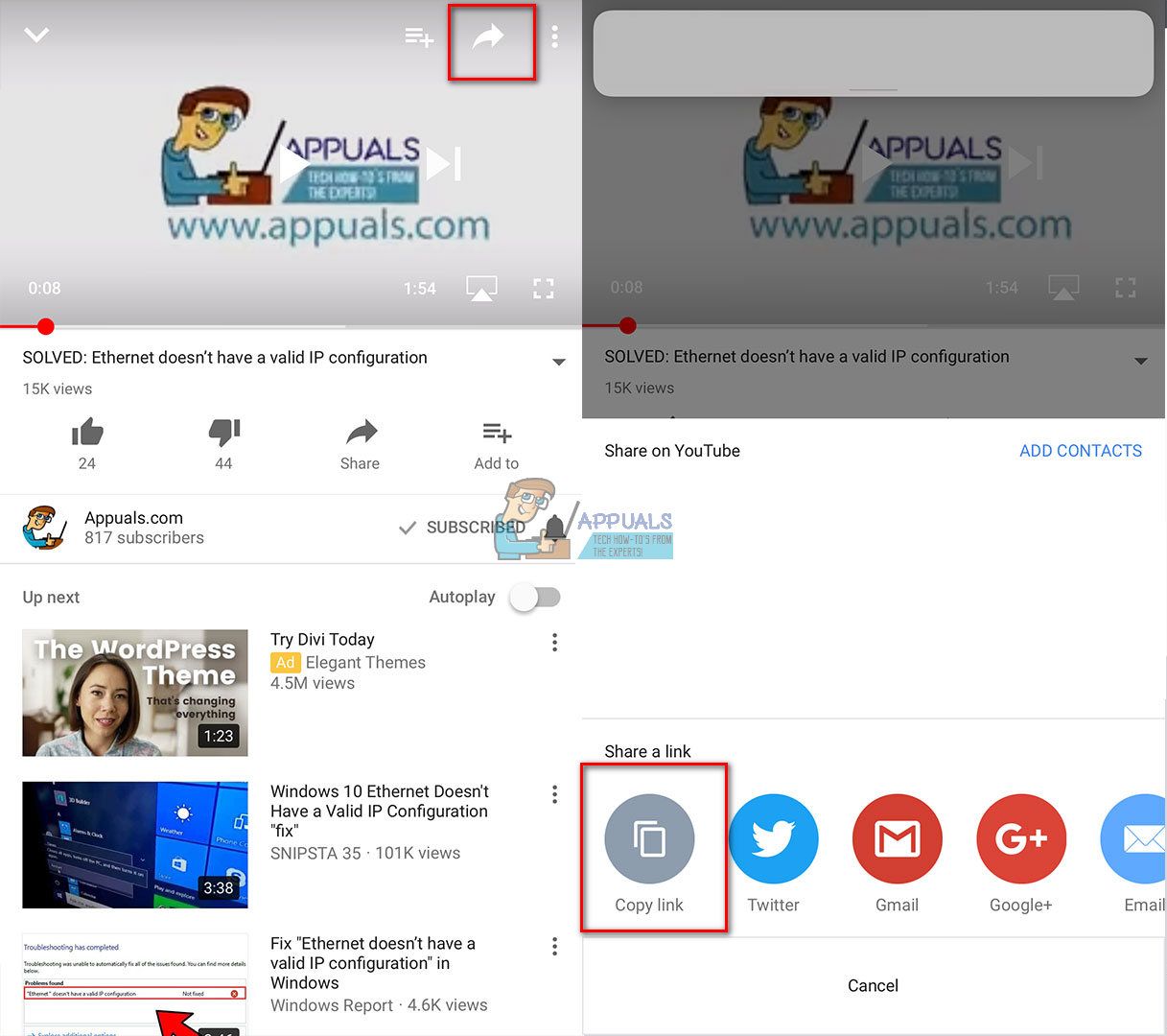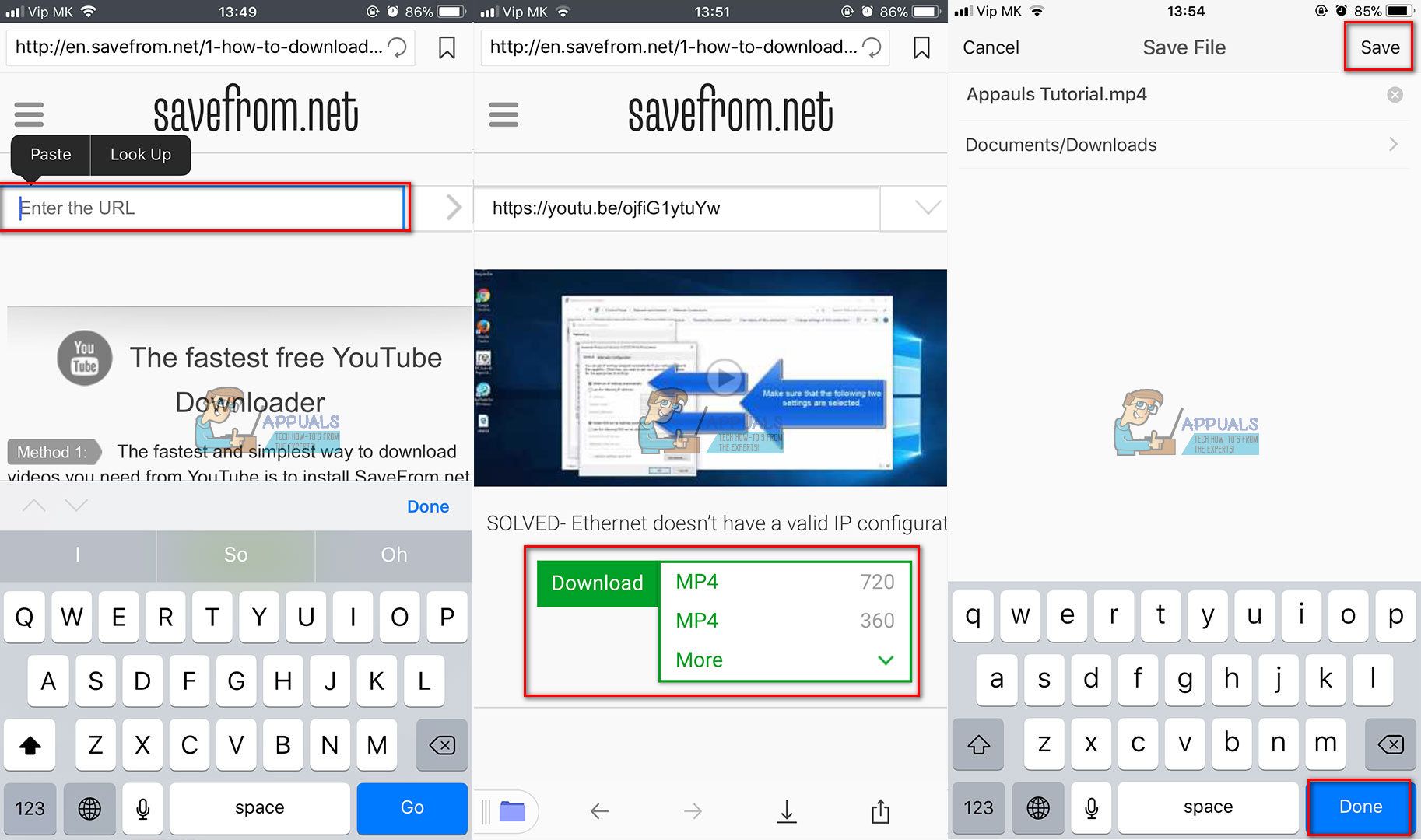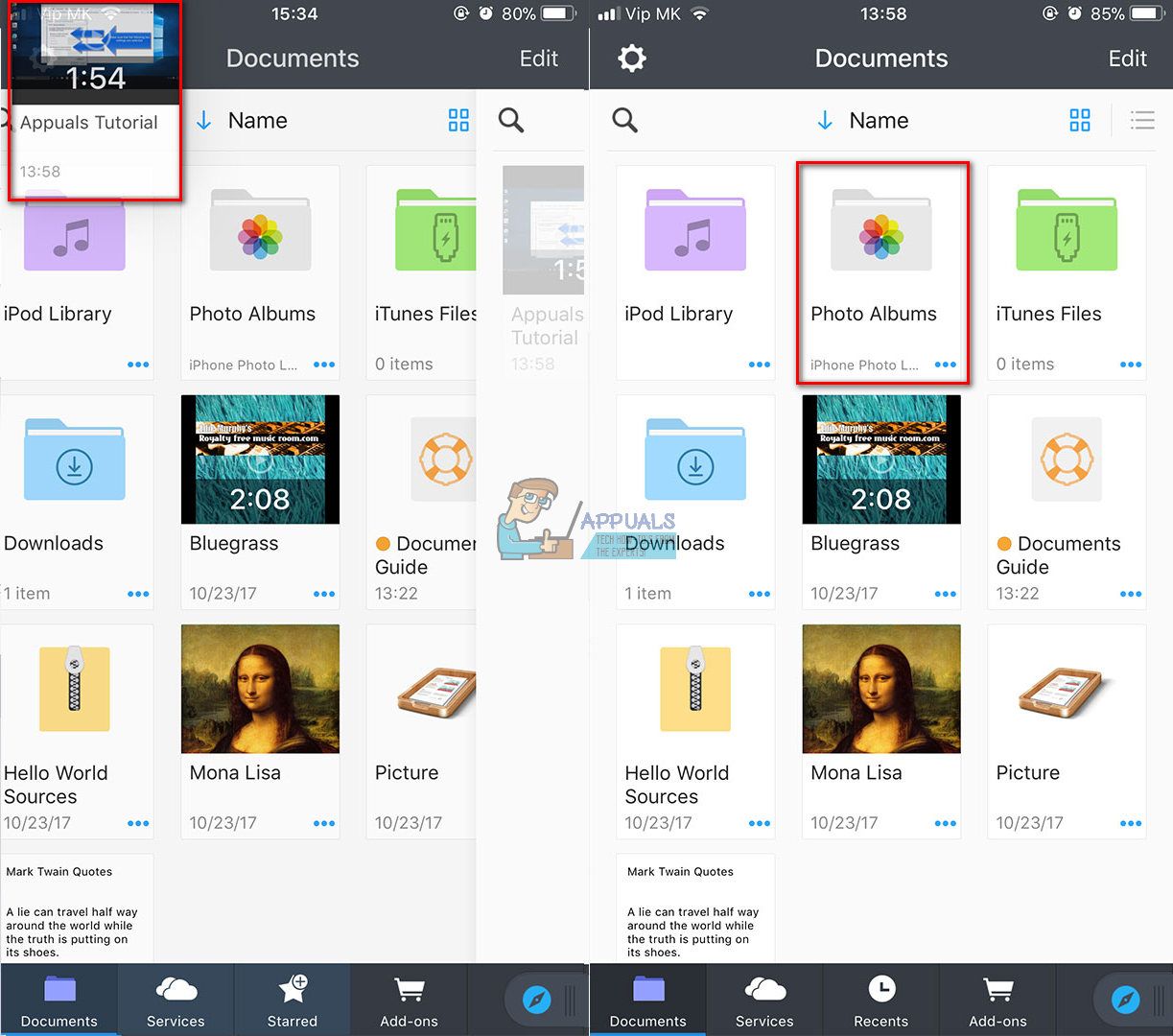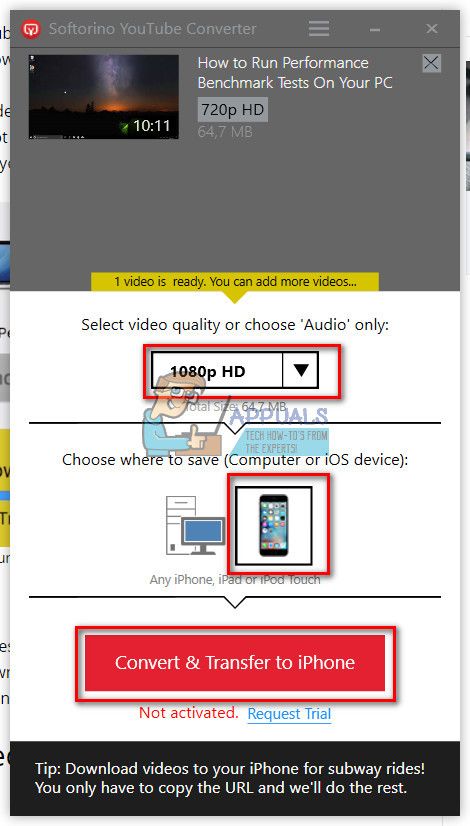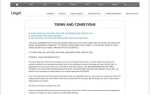Пару лет назад это было действительно легко скачать YouTube видео на ваш iPhone с помощью сторонних приложений. Но все быстро меняется, особенно в мире технологий. Сегодня эти приложения не работают. В настоящее время люди пытаются найти разные способы загрузки видео с YouTube на свои iPhone. И, если вам все еще интересно, возможно ли это вообще, я бы сказал, что это действительно так. Вам просто нужно знать правильный метод. И именно поэтому мы здесь. В этой статье вы узнаете, как загружать видео YouTube на свой iPhone.
Просмотр видео на YouTube в автономном режиме давно пора. В настоящее время функция просмотра в автономном режиме доступна в Соединенных Штатах с ежемесячной платной подпиской. Эта услуга называется YouTubeRed. Это позволяет загрузка ваши любимые видео на iDevices, без каких-либо дополнительных приложений.
Однако YouTubeRed доступен не во всех странах. Кроме того, многие люди не хотят платить ежемесячную плату. Тем не менее, мы все хотим иметь эту опцию, чтобы сохранять видео YouTube и смотреть их позже, когда интернет-соединения недоступны.
Хорошей новостью является то, что в этой статье вы можете узнать, как бесплатно загружать видео YouTube на свой iPhone. Кроме того, для тех из вас, кто хочет получить дополнительные функциональные возможности, есть несколько способов с первоначальными одноразовыми платежами, которые полностью стоят денег и намного лучше, чем ежемесячная подписка. Поэтому, независимо от того, какой выбор вы выберете, здесь вы найдете способ загрузки видео YouTube, который будет соответствовать вашим потребностям.
Скачать видео с YouTube с помощью приложения для iOS
Помимо неработающих загрузчиков YouTube, о которых я упоминал ранее, некоторые новые могут выполнить работу за вас. Приложение, которое мы будем использовать в этом разделе, называется Documents by Readdle. Это бесплатное приложение в Apple App Store. Вот шаги для загрузки видео YouTube.
- Открой Магазин приложений на ваше iPhone или любой другой iDevice и поиск документов по Readdle.
- Скачать приложение для вашего устройства.
- запуск приложение и нажмите на браузер значок в право ниже
- Тип «savefromnet”В строке поиска и нажмите на Идти
- Сейчас щелчок на savefrom.net из результатов поиска.
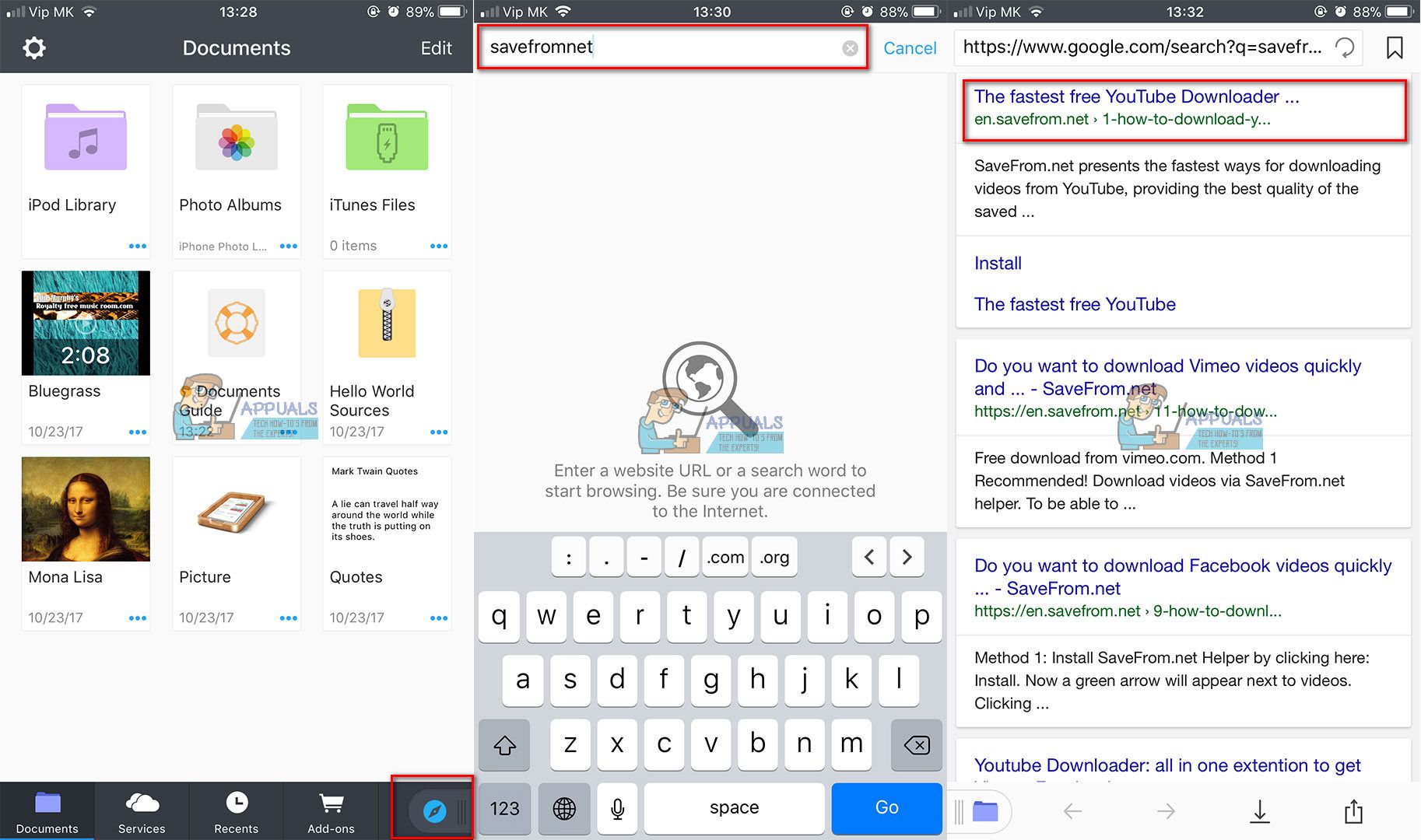
Получить URL-адрес видео YouTube, которое вы хотите скачать
Чтобы продолжить процедуру загрузки видео с YouTube, необходимо получить URL-адрес конкретного видео, которое вы хотите загрузить. Здесь вы можете увидеть, как это сделать.
- Открой YouTube приложение на вашем iPhone и поиск для видео, которое вы хотите скачать.
- Как только видео начинает воспроизводиться, щелчок на нем, и вы увидите стрела в правом верхнем углу.
- Нажмите на этом значке и выберите копия Ссылка на сайт из предложенных вариантов.
- Как только вы нажмете кнопку, ссылка скопированный на ваш буфер обмена и ты можешь вставить это где хочешь.

Если вы не используете приложение YouTube, вы можете перейти к Сайт YouTube в Safari или любом другом браузере и выполните следующие действия.
- Поиск для видео Вы хотите скачать.
- Скопируйте ссылка на сайт от адрес бар. (Просто нажмите и удерживайте в адресной строке, и появится опция Копировать)
- Остановите видео и вернитесь к документы от Readdle
Сохраните видео YouTube на свой iPhone
- В документах по Readdle, нажмите на белый коробка а также вставить URL (нажмите и удерживайте в течение секунды, и появится опция «Вставить»).
- Нажмите на падать кнопка далее делать Скачать чтобы увидеть разные варианты разрешения.
- Выбрать разрешающая способность Вы хотите (для самого высокого качества выберите самое высокое разрешение).
- Нажмите на Скачать Нажмите кнопку и назовите видео по своему вкусу.
- Нажмите на Сохранить кнопку (или Готово на клавиатуре), и процесс загрузки начнется.
- После завершения загрузки ваше видео появится в Скачать папка внутри документы опция меню приложения.

Сохранение видео в пользовательском месте
Если вы хотите сохранить видео в обычай место нахождения на ваше iPhone, Вы можете сделать это с помощью простого действия перетаскивания. По умолчанию видео сохраняются в вашем камера Рулон. Тем не менее, они не доступны в Видео Приложение.
- Для перемещения видео, нажмите а также держать на это, пока он выскакивает.
- Сейчас, тащить, тянуть видео к место нахождения где вы хотите разместить. Если вы хотите переместить его из папки «Загрузки», поместите его на назад Кнопка в левом верхнем углу.
- Нажмите на видео снова и перетащите его на Фото Альбомы, а затем Все Фото.
- Теперь ваше видео должно появиться в Видео Альбом.

Замечания: При загрузке видео с YouTube мы рекомендуем использовать соединение Wi-Fi. Видео часто являются относительно большими файлами, особенно если вы выбираете более высокое разрешение. Если вы используете тарифный план вашего оператора, этот процесс может потреблять значительную часть ваших данных.
Кроме того, если вы обеспокоены тем, что эти видео занимают слишком много места на вашем iDevice, выберите более низкое разрешение при загрузке. Кроме того, не забудьте удалить все ненужные видео из памяти вашего iPhone.
Скачать YouTube видео с помощью компьютера
Если по какой-либо причине вы не хотите использовать стороннее приложение и пройти все шаги, описанные выше, вы можете использовать компьютер в скачать YouTube видео. После этого вы можете перенести эти видео на свой iPhone. И когда мы говорим о вашем компьютере, есть много разных конвертеров, которые вы можете использовать для загрузки видео с YouTube.
Некоторые из них бесплатны, а другие могут взимать единовременную плату. В этом методе мы будем использовать YouTube-конвертер Softorino. Он предлагает бесплатную пробную версию и взимает единовременную плату за полную версию. Что хорошо с платными конвертерами, так это отсутствие рекламы и высочайшее качество просмотра. Вот процедура загрузки видео с YouTube на вашем компьютере.
- открыто ваш интернет браузер выбора и перейдите на softorino.com.
- выберите пробный или же купить это полная версия.
- устанавливать а также запуск приложение.
- Если вы приобрели полную версию, укажите Эл. адрес адрес чтобы получить активация ключ, а также войти это в установленное приложение.
- соединять ваш iPhone на ваш компьютер.
- отпереть ваш iPhone, если это необходимо, и разрешать разрешение за доверенный компьютер если необходимо.
- открыто ваш браузер выбора и проводить на видео, которое вы хотите скачать.
- Выберите URL адрес и копия
- Софторино YouTube Converter будет автоматически читать URL из буфера обмена.
- открыто Softorino а также Выбрать видео Вы хотите скачать.
- выберите разрешающая способность
- 1080p или 720p рекомендуется для лучшего просмотра
- Выбрать ваш iPhone а также щелчок Перерабатывать Перечислить в iPhone.
- Подождите, пока приложение не завершит процесс загрузки.

Замечания: Процесс может занять некоторое время, особенно если вы загружаете много видео. Этот процесс быстрее по сравнению с другими способами загрузки видео с YouTube. Кроме того, все видео будут автоматически отображаться в приложении «Видео». Таким образом, вам не нужно будет перемещать их в другие папки.
YouTubeRed
YouTubeRed — это приложение, которое позволяет скачивать и воспроизводить видео в автономном режиме, но доступно только в США. Оффлайн просмотр также доступен в некоторых других странах как часть основного приложения YouTube. Например, в Индии YouTube предлагает услугу загрузки в одночасье. Это позволяет пользователям загружать видео в одночасье по сниженным скоростям передачи данных операторами мобильной связи. Позже пользователи могут смотреть загруженные видео в автономном режиме. Эта услуга также доступна не во всех странах. Однако вам следует проверить, есть ли он у вас в вашей стране, потому что не существует строгого списка со всеми покрываемыми странами.
Если YouTube не позволяет загружать видео в вашей стране, вы можете использовать некоторые из методов, описанных выше.
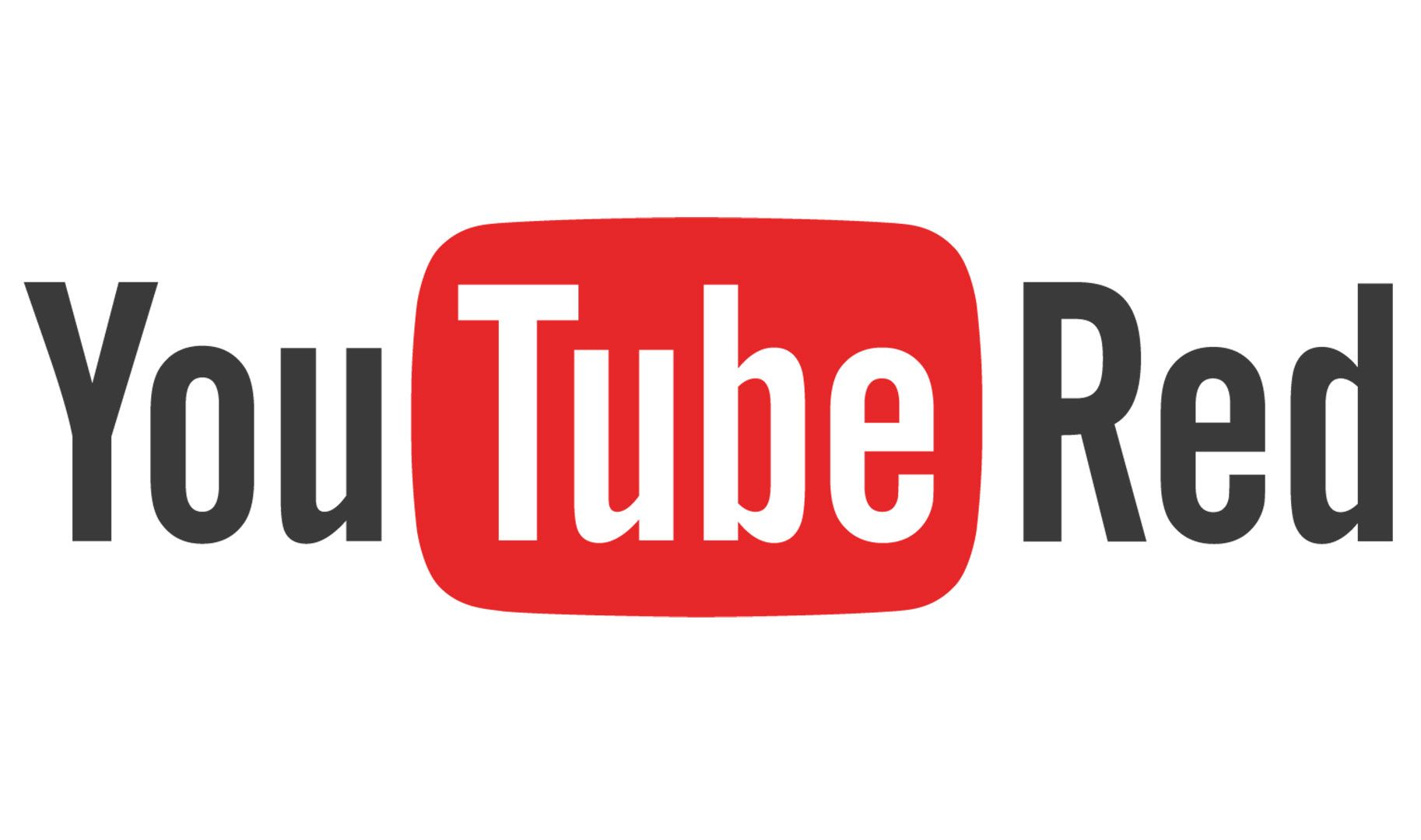
Зачем вам нужно скачать видео?
Хранение видео на вашем iPhone или любом другом устройстве iDevice удобно для тех случаев, когда вы нет активного подключения к интернету. Кроме того, это полезно в тех случаях, когда ваше интернет-соединение не стабильное или недостаточно быстрое для просмотра видео в Интернете. Некоторые из наиболее распространенных сценариев — это длительная поездка на автомобиле, поездка на самолете, посещение района (гор), где нет интернета. В этих ситуациях загруженные видео YouTube — отличный способ взаимодействовать самостоятельно.
Законно ли скачивать видео с YouTube?
С юридической точки зрения, вот реальная картина. YouTube транслирует контент через Интернет для своих пользователей. Конвертеры YouTube позволяют пользователям просматривать видео YouTube, когда интернет-вещание недоступно. Это называется «сдвиг во времени». Это официально узаконено в США еще в 1984 году, и это определяется как «добросовестное использование» для личный смотреть. «Личный» является ключевым термином здесь. Итак, согласно постановлению 1984 года, загрузка и сохранение контента для ваших личных нужд полностью законно.
Однако на YouTube есть условия предоставления услуг, в которых указано иное:
«Вы не должны загружать какой-либо Контент, если вы не видите« загрузку »или аналогичную ссылку, отображаемую YouTube в Сервисе для этого Контента. Вы не имеете права копировать, воспроизводить, делать доступными в Интернете или передавать в электронном виде, публиковать, адаптировать, распространять, передавать, передавать , отображать, продавать, лицензировать или иным образом использовать любой Контент для любых других целей без предварительного письменного согласия YouTube или соответствующих лицензиаров Контента. YouTube и его лицензиары сохраняют за собой все права, прямо не предоставленные в отношении Службы и Контента ».
Постановление 1984 года было основано на технологии, которую люди редко используют в настоящее время (видеозапись на лентах VHS). Но, если сравнивать, загрузка видео очень похожа на запись в другом месте для последующего использования. YouTube конвертеры похожи на DVR для YouTube.
До тех пор, пока судебные системы не создадут новые заявления, касающиеся интернета и явной загрузки и сохранения веб-видео, правило 1984 года остается в силе. Итак, все зависит от того, как вы интерпретируете закон и что вы считаете личным использованием.
Заключение
YouTube уже работает над свободно не в сети оказание услуг который мы сможем использовать в будущем. Это позволит всем пользователям скачать видео а также часы их не в сети, без необходимости Wi-Fi или передачи данных. Однако во время работы этой службы вы можете использовать методы, описанные выше, для загрузки ваших любимых видео YouTube на ваш iPhone. Кроме того, вы можете использовать эти методы для загрузки любого видео с URL. Таким образом, вы не ограничены скачиванием только видео с YouTube. Вы также можете скачать видео с других сайтов. Не стесняйтесь опробовать эти методы и поделитесь с нами своим опытом.